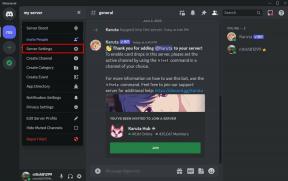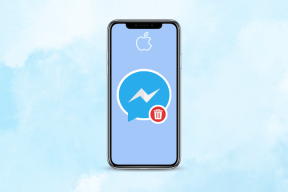როგორ დავშიფროთ დისკები Windows 10-ზე TPM-ის გვერდის ავლით
Miscellanea / / February 12, 2022
განაახლეთ თქვენი კომპიუტერი Windows 10-ზე და გსურთ თქვენი დისკების დაშიფვრა? შესანიშნავია, შეგიძლიათ გამოიყენოთ მესამე მხარის ინსტრუმენტი, ან გამოიყენოთ BitLocker. მიუხედავად იმისა, რომ Microsoft აკონტროლებს BitLocker-ს და თავად ინსტრუმენტი არ არის ღია წყარო, ის შედის Windows 10-ის ყველა ვერსიაში (გარდა სახლისა) და უფასოა გამოსაყენებლად. ეს საკმაოდ წესიერი ინსტრუმენტია, მაგრამ არ არის ისეთი, რომლის რეკომენდაციაც მთელი გულით შეიძლება.

თუ მაინც გსურთ მისი გამოყენება, აი, როგორ შეგიძლიათ.
სანდო პლატფორმის მოდულის შეცდომები
თუ ჩემსავით, თქვენ განაახლეთ თქვენი კომპიუტერი Windows 7-დან (ან 8) სანამ არასოდეს იყენებთ დაშიფრულ დისკებს, შეიძლება იყოს შეფერხება. გავრცელებული შეცდომა, რომელსაც მომხმარებლების უმეტესობა აცნობებს, არის ის, რაც ამბობს: „ამ კომპიუტერზე უნდა იყოს თავსებადი სანდო პლატფორმის მოდული (TPM) უსაფრთხოების მოწყობილობა, მაგრამ TPM ვერ მოიძებნა“. ახლა, რომ შევიდეთ TPM-ის სიღრმეები სცილდება ამ პოსტის ფარგლებს, მაგრამ ყველაზე მარტივი გამოსავალი მონიშნულია ქვემოთ.
გათიშეთ TPM გასაგრძელებლად
ცნობისმოყვარეებისთვის TPM არის დაშიფვრის პროცესორი რომელიც გამოიყენება ტექნიკის, მათ შორის დისკების დასაცავად. აქ გამორთვა საჭიროა მხოლოდ მაშინ, როდესაც თქვენი სისტემა უშვებს ზემოხსენებულ შეცდომებს, რადგან ყველა სისტემას არ აქვს TPM. ასე რომ, აქ არის ნაბიჯები მის გვერდის ავლით.
ნაბიჯები:
ა. შედით Windows 10 კომპიუტერზე იმ ანგარიშით, რომელსაც აქვს ადმინისტრაციული პრივილეგიები.
ბ. თუ ვივარაუდებთ, რომ კომპიუტერი კონფიგურირებულია კლასიკური დაწყების მენიუს საჩვენებლად, დააჭირეთ დაწყებას და მენიუს ბოლოში ჩაწერეთ საძიებო ველში. GPEDIT.MSC ბრძანება და დააჭირეთ enter ღილაკს.

გ. გახსნილ ლოკალური ჯგუფის პოლიტიკის რედაქტორის სნაპი მარცხენა ფანჯრიდან გაფართოვდით კომპიუტერის კონფიგურაცია > ადმინისტრაციული შაბლონები > Windows კომპონენტები > Bit Locker Drive Encryption და გაფართოებული სიიდან დააწკაპუნეთ ასარჩევად ოპერაციული სისტემის მოწყობილობები.

დ. მარჯვენა ფანჯრიდან ორჯერ დააწკაპუნეთ „მოითხოვეთ დამატებითი ავტორიზაცია“ გაშვებისას.
ე. გახსნილ ველზე დააწკაპუნეთ ასარჩევად ჩართულია რადიო ღილაკით და დარწმუნდით, რომ ოფციების განყოფილებაში Bit Locker-ის დაშვება თავსებადი TPM-ის გარეშე მონიშნული ველი მონიშნულია.
ვ. დასრულების შემდეგ დააწკაპუნეთ კარგი ღილაკი, რათა ცვლილებები შევიდეს ძალაში და დახუროს ლოკალური ჯგუფის პოლიტიკის რედაქტორის ჩანართი.
როგორც კი ეს მოხდება, ახლა თქვენ შეძლებთ გააგრძელოთ თქვენი დისკის დაშიფვრა BitLocker-ის გამოყენებით. მოდი ახლა ამაზე მივიდეთ.
Windows 10-ში BitLocker-ის გამოყენება
ბევრი არაფერი შეცვლილა Windows 10-ში, რაც შეეხება BitLocker დაშიფვრის დაყენებას. საკმარისია დააწკაპუნოთ დისკზე მარჯვენა ღილაკით და აირჩიოთ ჩართეთ BitLocker და მიჰყევით ნაბიჯებს.
ჩემი დაშიფვრის გასაღებისთვის მე ავირჩიე შეინახეთ გასაღები USB დისკზე. თქვენ შეგიძლიათ აირჩიოთ ის ვარიანტი, რომელიც ყველაზე უსაფრთხოდ გეჩვენებათ.

მას შემდეგ რაც დაასრულებთ ყველა საფეხურს, თქვენს დავალების პანელში გამოჩნდება ამომხტარი ფანჯარა, რომელიც მიუთითებს, რომ დაშიფვრის დასასრულებლად კომპიუტერის გადატვირთვა გჭირდებათ.
სარეზერვო ასლის ჩატვირთვის შემდეგ, დაშიფვრის პროცესი დაიწყება და შეგიძლიათ დააწკაპუნოთ ხატულაზე დავალების ზოლში, რომ ნახოთ პროგრესი. თქვენი სისტემისა და დისკის ტიპის მიხედვით (SSD/ HDD), პროცესი შეიძლება გაგრძელდეს 5-დან 20 წუთამდე. ასე რომ, მოთმინება.

Გთხოვთ გაითვალისწინოთ: მიუხედავად იმისა, რომ თქვენ შეგეძლოთ USB დისკის ამოღება გასაღების შენახვის შემდეგ, გირჩევთ, ჩართოთ დაშიფვრის დასრულებამდე. მხოლოდ იმისთვის, რომ უსაფრთხო მხარეზე ვიყო.
პროცესის დასრულების შემდეგ თქვენ მიიღებთ საბოლოო შეტყობინებას.
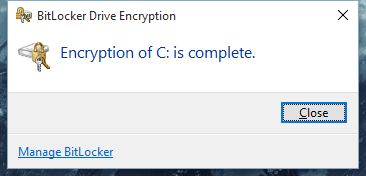
გადასამოწმებლად, გახსენით Ჩემი კომპიუტერი ეკრანზე და შეამჩნიეთ, არის თუ არა დაბლოკილი ხატულა დისკზე, რომელიც დაშიფვრისთვის აირჩიეთ.
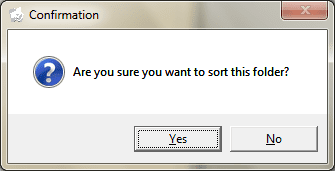
შემდეგ შეგიძლიათ მართოთ დაშიფვრის მეტი ვარიანტი
მართვის პანელი > სისტემა და უსაფრთხოება > BitLocker Drive Encryption.
ბევრის დაშიფვრა?
ჩვენ გვსურს ვიცოდეთ, დაშიფვრავთ თუ არა თქვენს მონაცემებს თქვენს Windows მოწყობილობაზე. მოგვწერეთ თქვენი შეკითხვები, თუ გაქვთ რაიმე, ჩვენს ფორუმზე.
ბოლოს განახლდა 2022 წლის 02 თებერვალს
ზემოთ მოყვანილი სტატია შეიძლება შეიცავდეს შვილობილი ბმულებს, რომლებიც დაგეხმარებათ Guiding Tech-ის მხარდაჭერაში. თუმცა, ეს არ იმოქმედებს ჩვენს სარედაქციო მთლიანობაზე. შინაარსი რჩება მიუკერძოებელი და ავთენტური.